Bạn muốn kích ai đó ra khỏi nhóm Messenger vì không muốn làm phiền hoặc cảm thấy người đó không phù hợp với nhóm nhưng không biết làm thế nào? HAP MEDIA sẽ hướng dẫn bạn cách kick người khác ra khỏi nhóm Messenger nhanh chóng trong bài viết dưới đây nhé!
- Điều kiện để kick người khác ra khỏi nhóm Messenger
- Cách kick người khác ra khỏi nhóm Messenger trên Android
- Cách kick người khác ra khỏi nhóm Messenger trên iPhone
- Cách kick người khác ra khỏi nhóm Messenger trên máy tính
- Cách kick người khác ra khỏi nhóm Messenger trên Messenger PC
- Một số lưu ý khi kick người khác ra khỏi nhóm Messenger
- HAP MEDIA - Hỗ trợ lấy lại tài khoản Facebook bị khóa hiệu quả nhanh nhất 2023
Điều kiện để kick người khác ra khỏi nhóm Messenger
Để kick người khác ra khỏi nhóm Messenger thì bạn cần phải là quản trị hoặc người tạo lập nên nhóm Messenger. Vì vậy không có cách kick người khác ra khỏi nhóm Messenger khi không phải quản trị viên đâu nhé.
Cách kick người khác ra khỏi nhóm Messenger trên Android
Đối với điện thoại Android thì bạn có thể sử dụng cách kick người khác ra khỏi nhóm Messenger theo các bước đơn giản sau:
Bước 1: Mở ứng dụng Messenger -> Vào nhóm chat bạn muốn kick người khác.
Bước 2: Chọn biểu tượng chữ i ở góc bên phải -> Chọn Xem thành viên nhóm.

Bước 3: Chọn Tên người bạn muốn kick -> Chọn Xóa khỏi nhóm là xong.

XEM THÊM: [Tip] Cách tạo bình chọn trên Messenger chỉ trong 1 nốt nhạc
Cách kick người khác ra khỏi nhóm Messenger trên iPhone
Nếu bạn dùng iPhone thì làm theo các bước của cách kick người khác ra khỏi nhóm Messenger như sau:
Bước 1: Truy cập vào ứng dụng Messenger -> Chọn nhóm mà bạn muốn xóa thành viên
Bước 2: Chọn Xem thành viên nhóm.

Bước 3: Chọn tên người mà bạn muốn xóa -> Chọn Xóa khỏi nhóm.

Cách kick người khác ra khỏi nhóm Messenger trên máy tính
Cách kick người khác ra khỏi nhóm Messenger trên máy tính cũng vô cùng đơn giản chỉ với các bước đơn giản sau:
Bước 1: Truy cập vào Facebook trên máy tính -> Chọn biểu tượng tin nhắn bên góc phải.

Bước 2: Chọn nhóm mà bạn muốn xóa thành viên -> Chọn Thành viên.

Bước 3: Chọn biểu tượng 3 dấu chấm bên phải tên người mà bạn muốn xóa -> Chọn Xóa thành viên.

Bước 4: Chọn Xóa khỏi đoạn chat là xong.
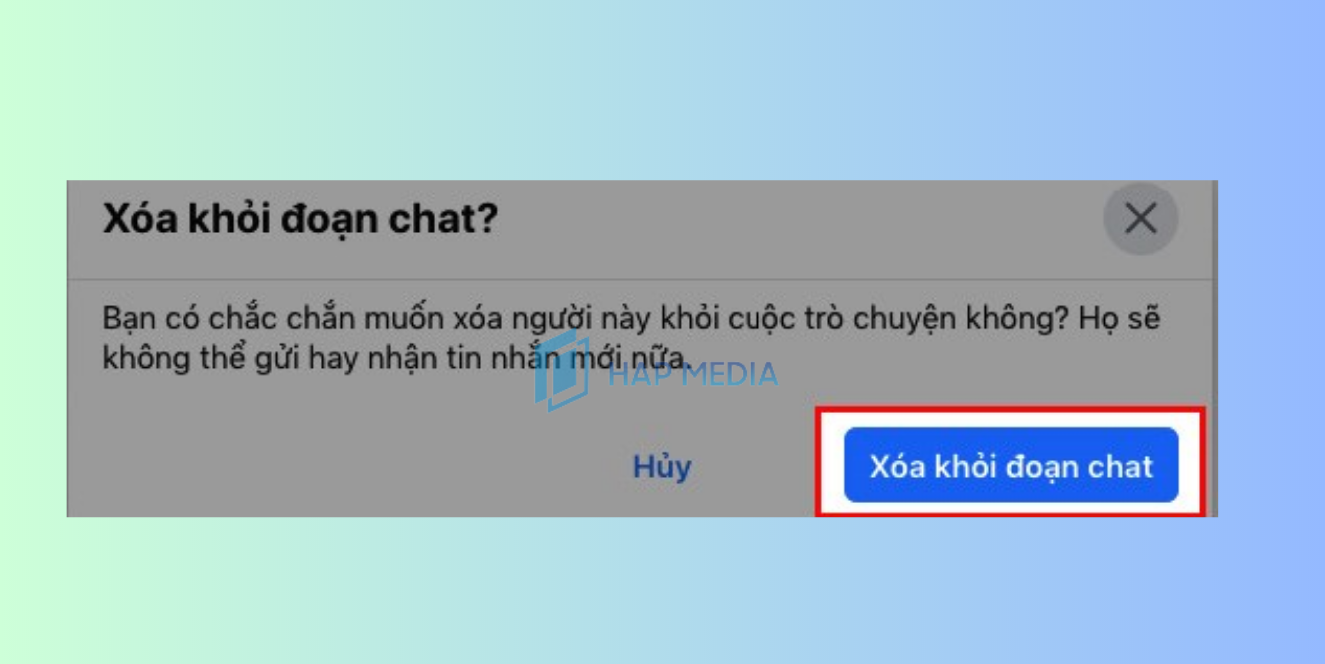
XEM THÊM: [MẸO] 3 cách tạo nhóm chat trên Facebook nhanh chóng
Cách kick người khác ra khỏi nhóm Messenger trên Messenger PC
Tương tự như cách kick người khác ra khỏi nhóm Messenger trên máy tính thì bạn cũng có thể thao tác theo các bước sau đối với Messenger PC:
Bước 1: Mở Messenger PC -> Chọn nhóm có thành viên bạn muốn xóa khỏi nhóm -> Nhấn biểu tượng 3 dấu chấm -> Chọn Thành viên trong đoạn chat
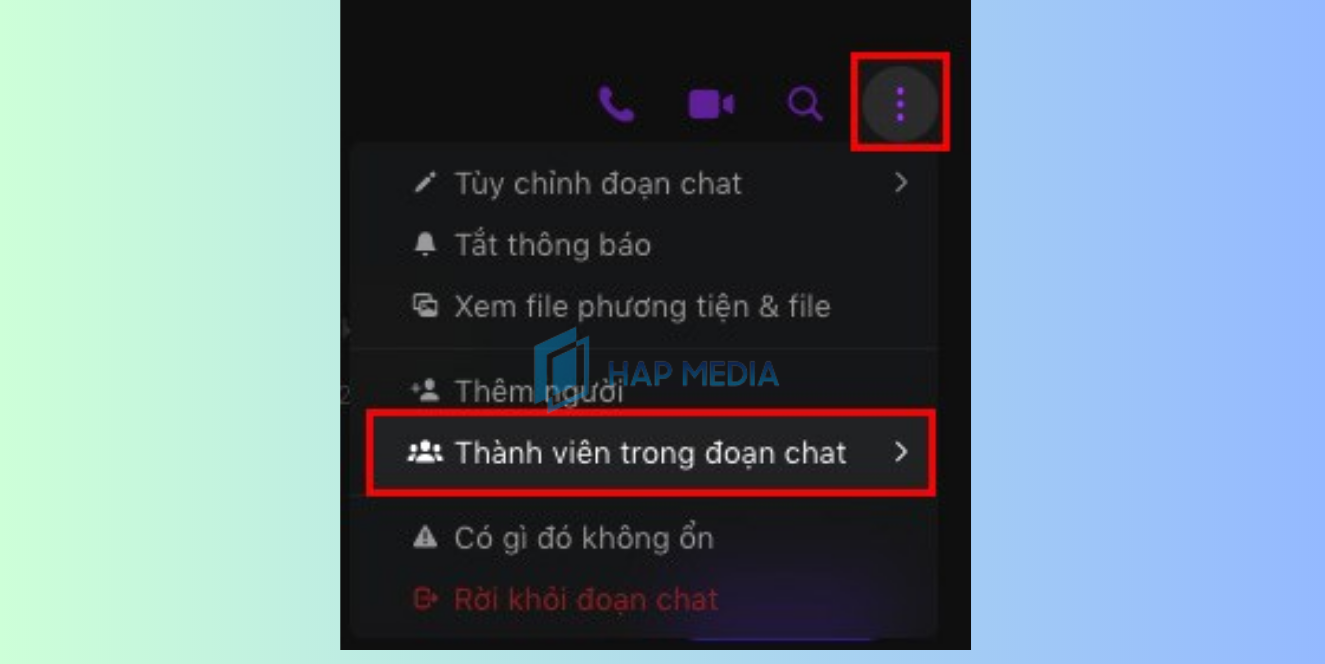
Bước 2: Chọn Xem thành viên trong đoạn chat.

Bước 3: Chọn biểu tượng 3 dấu chấm ở bên phải tên người bạn muốn xóa -> Chọn Xóa thành viên.

Bước 4: Chọn Xóa khỏi đoạn chat là xong.

Một số lưu ý khi kick người khác ra khỏi nhóm Messenger

Khi sử dụng cách kick người khác ra khỏi nhóm Messenger thì bạn cần lưu ý một số điều sau:
- Chỉ quản trị viên người đã lập ra nhóm thì mới có thể kick thành viên ra khỏi nhóm.
- Nếu bạn kick ai đó ra khỏi nhóm chat thì Messenger sẽ có thông báo ngay trên giao diện cuộc trò chuyện và mọi người đều biết bạn đã kick ai ra. Đồng thời người bị bạn kick cũng sẽ biết và họ sẽ không nhắn tin được trong nhóm nữa.
- Các nội dung nhắn cũ của họ vẫn xem đc còn các nội dung mới thì không xem được.
Trên đây là các cách kick người khác ra khỏi nhóm Messenger siêu đơn giản và nhanh chóng. Chúc bạn thành công với thủ thuật này nhé! Ngoài ra nếu bạn có gặp vấn đề gì về Facebook thì hãy liên hệ ngay cho HAP MEDIA để được hỗ trợ ngay.
HAP MEDIA – Hỗ trợ lấy lại tài khoản Facebook bị khóa hiệu quả nhanh nhất 2023
HAP MEDIA – Hỗ trợ lấy lại tài khoản Facebook bị khóa uy tín, chất lượng và nhanh nhất hiện nay với chi phí hợp lý.
- Đội ngũ nhân viên chuyên nghiệp, kinh nghiệm và tính đồng đội cao,
- Chúng tôi cam kết dịch vụ lấy lại tài khoản Facebook của bạn nhanh chóng và an toàn.
- Chúng tôi bảo mật thông tin giấy tờ của khách hàng tuyệt đối 100%
- Hoàn thành xong quy trình và thành công khách hàng mới phải thanh toán
Chúng tôi cung cấp dịch vụ bảo hành miễn phí và đội ngũ chăm sóc khách hàng của chúng tôi sẵn sàng hỗ trợ bạn 24/7.
Liên hệ HAP MEDIA – Hỗ trợ dịch vụ Facebook
Tư vấn ngay bây giờ với sự hỗ trợ tận tình 24/7.
HOTLINE: 0847 01 9999
ZALO: 092 202 0123
YOUTUBE: HAP MEDIA Nếu bạn chúng tôi hỗ trợ bạn, hãy liên hệ với chúng tôi bằng thông tin dưới đây nhé. GẶP NHÂN VIÊN HỖ TRỢ FACEBOOK HOTLINE: 0847 01 9999 TRUY CẬP NHÓM ZALO HỖ TRỢ ZALO: 0847 01 9999
LIÊN HỆ NHẬN HỖ TRỢ TỪ HAP MEDIA





Để lại bình luận của bạn
Bài viết nổi bật - hap media
Cách đổi tên facebook 1 chữ nhanh chóng cực đơn giản
Bạn muốn biết cách đổi tên Facebook chỉ với một chữ? Việc này có thể [...]
Xóa cuộc trò chuyện trên Messenger bên kia có biết không?
Việc gỡ tin nhắn trên Messenger thì người bên kia có thể biết được vì [...]
Story instagram không có music thì phải làm sao?
Âm thanh và hiệu ứng âm thanh sẽ làm cho story của bạn trên Instagram [...]
[Chi tiết] Hiểu tất tần tật về tích xanh Facebook năm 2024
Nếu bạn đang là một người bắt đầu tìm hiểu về tích xanh Facebook năm [...]
Cách sử dụng link 459 kháng lỗi “Địa chỉ Email Facebook đã tồn tại”
Bạn đang tìm TUT kháng lỗi ” Địa chỉ Email Facebook đã tồn tại hiệu [...]
4 Cách lấy lại tài khoản Facebook của tôi bị hack hiệu quả
Hiện nay, nhiều người dùng gặp tình trạng Facebook bị hack và không thể đăng [...]
Cách xóa kênh Tik Tok nhanh chóng chỉ trong 1 nốt nhạc
Bạn muốn xóa kênh Tik Tok hay video trên nền tảng nhưng không biết xóa [...]
Tăng follow TikTok đến mức khó tin với những cách đơn giản
Tăng follow TikTok là một trong những yếu tố quan trọng để thu hút người [...]
[2024] Lý do tài khoản Facebook bị hạn chế, cách khắc phục
Bạn đang gặp phải tình trạng tài khoản Facebook bị hạn chế và không biết [...]
[Mới 2024] 7 cách lưu video trên Facebook nhanh nhất
Khi bạn đang lướt trên Facebook thấy video hay và muốn tải về trên điện [...]
Tìm hiểu ngưỡng thanh toán facebook từ A-Z cho người mới
Chi phí quảng cáo luôn là mối quan tâm hàng đầu của các chuyên gia [...]
TUT sử dụng Link 151 báo cáo lỗi chặn like, share, tương tác trên Facebook
Bạn đang bị Facebook chặn like, comment hoặc share dẫn đến nhiều bất cập khi [...]
[10/04/2024] Tổng hợp những cách lấy lại tài khoản facebook hiệu quả nhất
Bạn đã gặp phải tình trạng bị chơi xấu hoặc tài khoản Facebook của bạn [...]
5 cách thoát Messenger giúp bảo vệ tài khoản của bạn
Việc đăng xuất Messenger giúp bảo mật thông tin và tài khoản khi bạn đăng [...]
[Tip] Cách lấy lại Facebook bị vô hiệu hóa do vi phạm bản quyền miễn phí
Bạn đang tìm nguyên nhân và cách lấy lại Facebook bị vô hiệu hóa do [...]
[Cập nhật ] 10+ Cách đổi tên facebook trên điện thoại, máy tính
Bạn đang tìm cách đổi tên Facebook nhưng chưa thực hiện được, hãy tham khảo [...]